【Androidアプリ】高速快適タブブラウザ「Opera Mini ブラウザ」
2011年06月24日 20時00分更新
作者名:Opera Software ASA
価格:無料
カテゴリ名:通信
バージョン:6.0
作者サイトURL:http://www.opera.com/
「Opera Mini ブラウザ」は、高速表示が特徴のタブブラウザです。
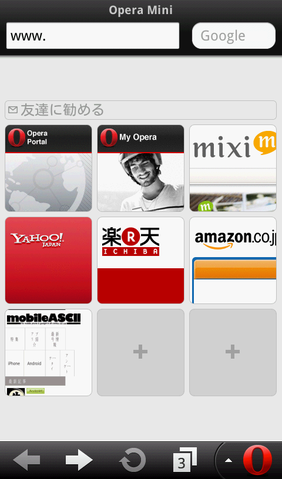 |
|---|
以前にも「Opera Mini 5 browser beta」をご紹介していますが、当時のβ版から正式版になり、メニューなどが日本語に正式対応したのがこの「Opera Mini ブラウザ」です。
昨今のウェブブラウザの多くが対応しているように、タブによる複数ページの同時表示が可能です。また、サーバーでデータを圧縮してAndroid端末に送るので、高速な通信と表示が可能であることも大きな特徴です。それでは実際に操作しながらその特徴を見ていきましょう。
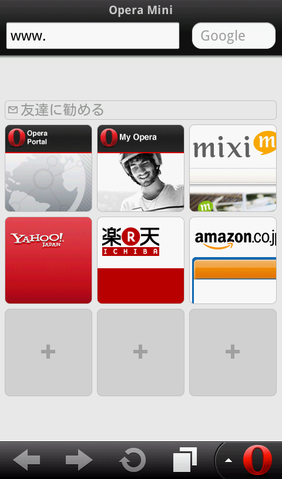 |
|---|
「Opera Mini ブラウザ」の起動画面です。ページへのショートカットがタイル状に並んだこの画面は「スピードダイヤル」と呼ばれています。ダイヤルボタンを押すようにウェブページにアクセスできるからでしょう。標準設定では、画面の6サイトが登録されています。
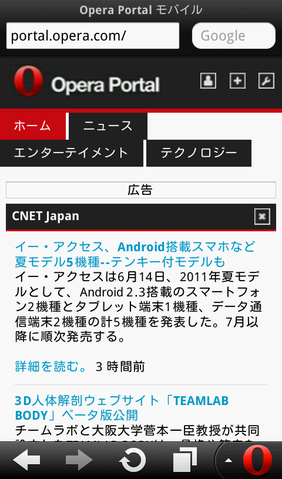 |
|---|
ダイヤルボタンのひとつ「Opera Portal」をタップしてみました。すぐにページが表示されます。このページの表示が速いことも「Opera Mini ブラウザ」の特徴のひとつです。これは、表示しようとする各ページのデータがサーバーで最大90%まで圧縮されてAndroid端末に転送されてくるからです。そのため、データを受信する時間が短くなり、特に通信速度があまり速くない3Gの利用時の効果は絶大です。
また、キャッシュがキッチリ有効になっているのか、前のページに「戻る」操作をしたとき、そのページがほとんどタイムラグなく表示されるのもとても快適です。
ちなみに、この「Opera Portal」は各種プラットフォームで展開されている「Opera」ブラウザの共通ポータルサイトです。
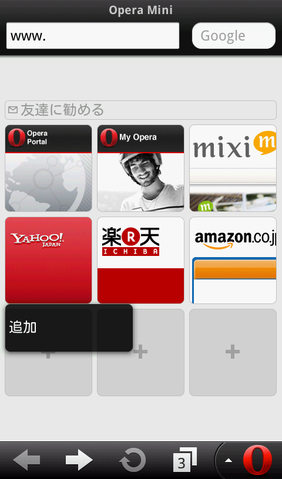 |
|---|
スピードダイヤルは、長押しすることで編集したり追加できます。空いているダイヤルボタンを長押しし、「追加」をタップすれば、よく使うウェブサイトを簡単に登録できます。
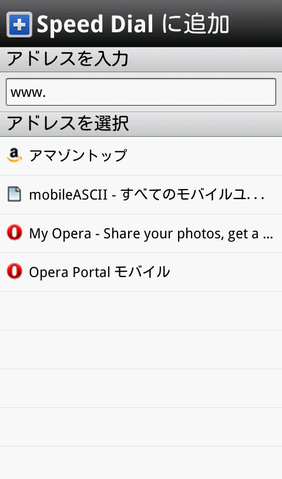 |
|---|
アドレスを入力したり、履歴からウェブページを選択するだけでスピードダイヤルへの登録が完了します。もちろん、すでに登録されているダイヤルボタンも変更できるので、好みのスピードダイヤルを構成していつでもすばやく目的のウェブサイトにアクセスできるようにしておくといいでしょう。
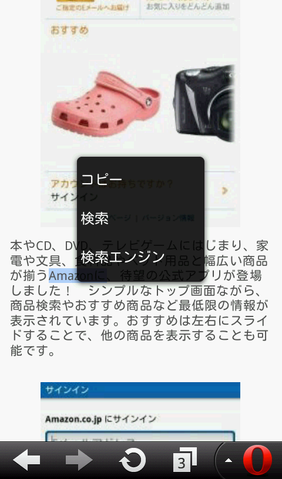 |
|---|
ウェブページの文字表示部分を長押しすると、サブメニューが表示され、文字を選択することでコピーや検索などをすることが可能です。
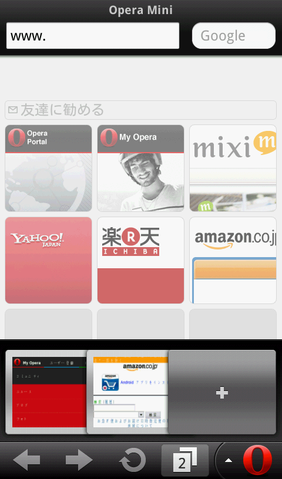 |
|---|
「Opera Mini ブラウザ」はタブブラウザですが、タブは常時表示されているわけではありません。画面下の「タブ」ボタンをタップすると、各ページのサムネイル画面が表示されます。これが「タブ」です。表示するページを切り替えるときにはこのスペースでタブを選択します。また、タブを追加するときには「+」をタップして、URL入力やお気に入りから新しいページを開きます。
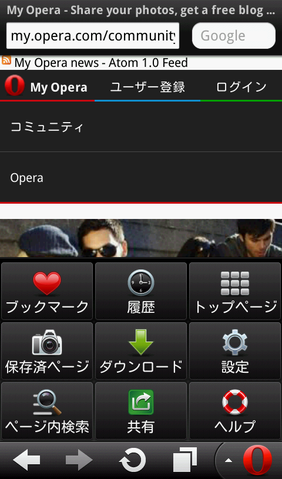 |
|---|
画面右下の「Operaロゴ」ボタンをタップすると、「スピードダイヤル」にも似たメニューが表示されます。ここから各種操作が可能です。
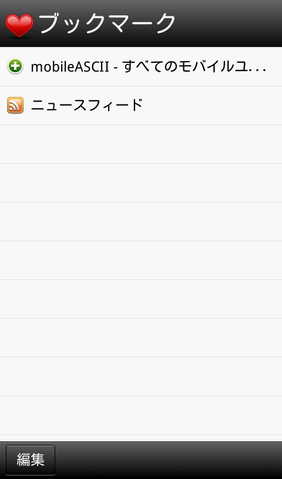 |
|---|
たとえば「ブックマーク」。タップするとそのウェブページのタイトルが表示されます。ニュースフィードがある場合は、それらもここに表示されます。
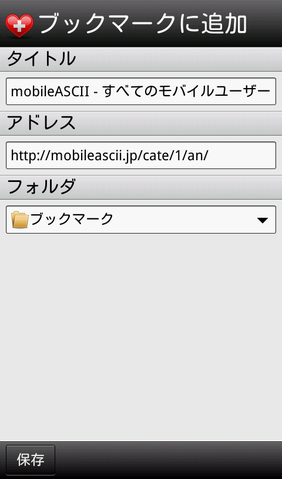 |
|---|
ページタイトルをタップすると、そのページをブックマークに追加することができます。ブックマークの際にはフォルダを作成して分類することも可能です。
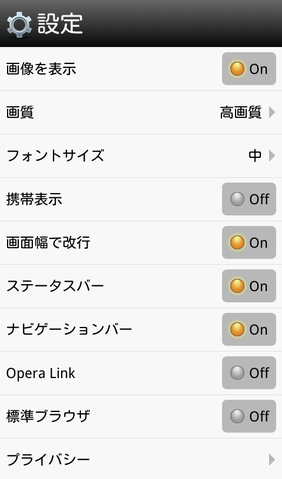 |
|---|
豊富な設定項目も「Opera Mini ブラウザ」の大きな特徴。設定はボタン形式で選択して変更が可能です。いくつかの設定を変更するだけで、より自分にとって使いやすいブラウザとなるでしょう。
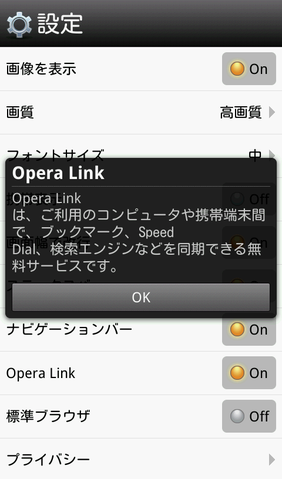 |
|---|
設定項目の中にある「Opera Link」は、パソコンやほかの端末で使っているOperaブラウザファミリーとブックマークなどを共有できる機能です。これまでOperaを愛用してきて、ブックマークやフィードがいい感じに育っているというなら、ぜひ有効にしてAndroid端末でも活用したいところですね。
「Opera Mini ブラウザ」をしばらく使ってみると、ズバズバとページが表示されるのがとても気持ちよく感じられます。前述しましたが、特にページを戻ったときデータの読み込みがほとんどなく再表示されるところは、ブラウジングを非常に快適にしています。
タブの切り替えについては、ややクセはあるものの慣れるほどに使いやすくなってきますし、パソコンやほかの端末のOperaと連携できる機能もOperaファンにとっては非常に便利です。もちろん、これまでOperaを使い込んでいない人でもオススメです。ぜひ一度使ってみてください。
週刊アスキーの最新情報を購読しよう
本記事はアフィリエイトプログラムによる収益を得ている場合があります



